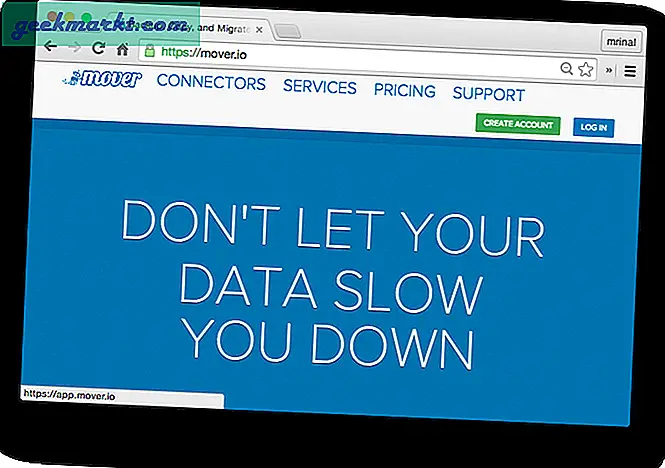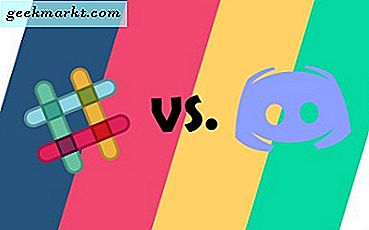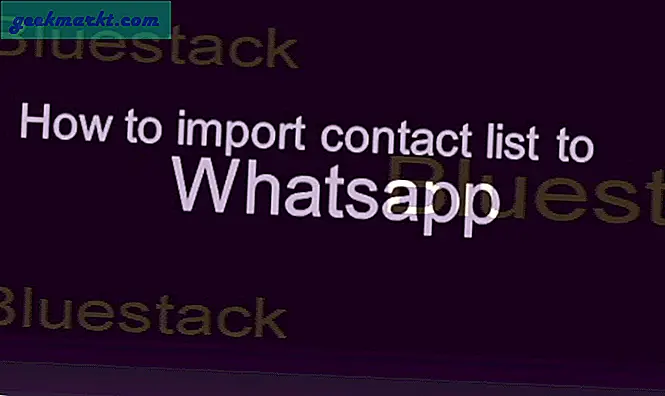Atamak isteyip istemediğiniz statik IP adresi Smart TV'nize veya DNS'yi değiştirAğ ayarlarına gitmek için uzaktan kumandaya ihtiyacınız var. Ancak, uzaktan kumandayı kaybettiyseniz veya şu anda bulamıyorsanız endişelenmeyin, bu hala dünyanın sonu değil. Samsung Smart TV'nizin (veya herhangi bir akış cihazının) IP adresini uzaktan kumanda olmadan bulmanın en kolay yollarından bazılarını göstereceğim. Hadi başlayalım.
Oku: Fire Stick Uzaktan Kumandasını mı Unuttun? İşte Seçenekleriniz
Samsung Smart TV IP Adresini bulun
Gidebileceğin birçok yol var yönlendiriciye bağlı herhangi bir cihazın IP adresini bulma ve bunu bir bilgisayarda, akıllı telefonda ve hatta TV'nizde yapabilirsiniz. IP adresini bulmaya yönelik adımlar, aşağıda listelenen adımlara benzer olacaktır, böylece herhangi bir akıllı TV veya akış cihazında kopyalayabilmelisiniz.
1. Bilgisayarda
Samsung Smart TV'nizin IP adresini bir Windows bilgisayardan veya bir Mac'ten bulmak istiyorsanız, Angry IP Scanner iyi bir seçimdir. Aslında, Angry IP Scanner'ın nasıl kullanılacağına dair derinlemesine bir kılavuzumuz var.
Aşama 1: Yazılımı bilgisayarınıza indirip kurun ve uygulamayı çalıştırın.
Adım 2: Angry IP Scanner, IP aralığını otomatik olarak algılar, keşfi başlatmak için sadece Tara düğmesine basmanız gerekir. Olmasa bile sen gidebilirsin 192.168.0.1 - 192.168.1.255.
Aşama 3: TV'niz, başlığında üretici adı ile listede görünecektir.
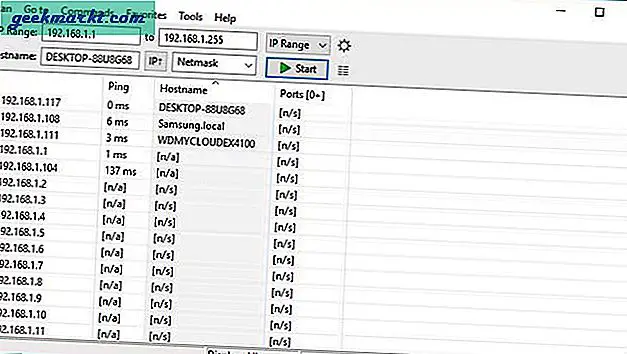
Evinizde birden fazla Samsung telefon veya TV varsa, uygulama birden fazla cihazı alabilir ve gerçek TV IP adresi olan kafanız karışabilir. TV'nizi diğerlerinden filtrelemek için, IP'ye sağ tıklayın, aç'ı seçin ve TV'nizi açmadan önce ve sonra bir Ping testi yapın. Ping komutu SONAR olarak çalışır, yani veri paketlerini bilgisayarınızdan TV'nize gönderir. İdeal olarak, TV KAPALI olduğunda, herhangi bir ping yanıtı almazsınız. Karşılığında hala bir ping alıyorsanız, o zaman muhtemelen sizin TV'niz değildir.
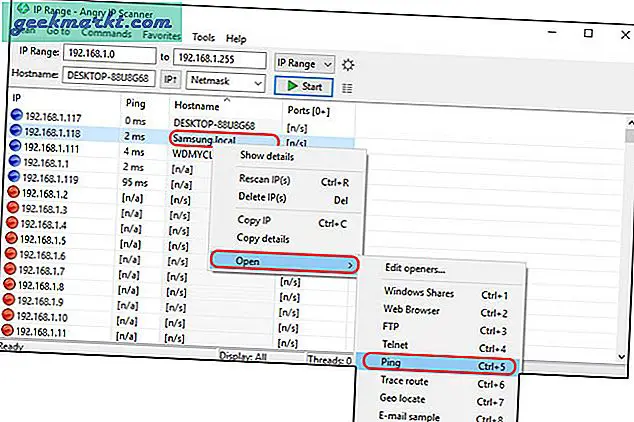
2. Akıllı Telefon
Fing, size izin veren başka bir popüler ağ aracıdır. bir ağa bağlı cihazları keşfedin. Uygulama iyi tanınır ve hem Android hem de iOS için kullanılabilir, bu da onu bu durumda yeterli kılar.
Aşama 1: Fing'i Android veya iOS akıllı telefonunuza sırasıyla Play Store ve App Store'dan yükleyin.
Adım 2: Akıllı telefonunuzu Smart TV ile aynı ağa bağlayın ve uygulamayı çalıştırın.
Aşama 3: Aygıtlar sekmesine gidin ve sağ üstteki Tara düğmesine dokunun.
Uygulama ağı taramaya başlar ve cihazlarınızı listede gösterir. Samsung Smart TV'nizi burada bulacaksınız.
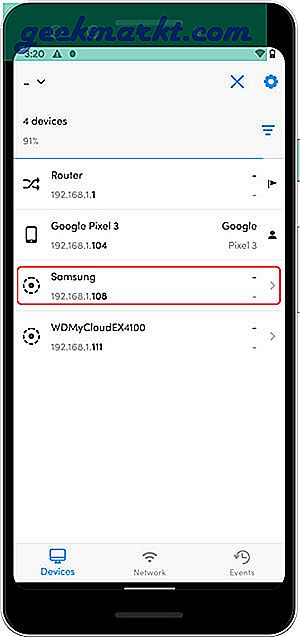
Şimdi, uygulama bir akıllı telefon ve bir TV'yi tanıyacak ve ayırt edecek kadar akıllıdır, ancak şüpheniz varsa, TV'nizde sadece KAPATARAK ve ardından uygulamada Ping testini çalıştırarak ping testi yapabilirsiniz. Bir ping dönüşü alırsanız, bu sizin TV'niz değildir.
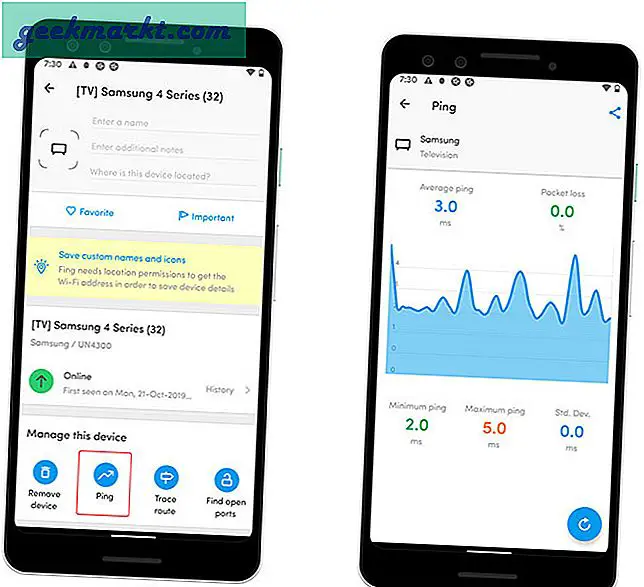
3. Yönlendirici
Bugünlerde çoğu yönlendirici size ağa bağlı tüm cihazların listesi ve yönlendirici konsolundaki tüm bağlı cihazları kontrol edebilirsiniz.
Aşama 1: Bir masaüstünden veya akıllı telefondan bir web tarayıcısında yönlendirici oturum açma sayfasına gidin ve oturum açma bilgilerini kimlik bilgilerine girin.
Adım 2: Bağlı cihazlara gidin ve Samsung Smart TV'nizi bulacaksınız. Her Yönlendiricinin farklı bir arayüzü ve keşif modu vardır. Benim durumumda, adı alamadı ve TV'yi "localhost‘. Bu yüzden kesinlikle mecbur kalmadığınız sürece bu yöntemi önermiyorum. Bununla birlikte, geri ping yapıp yapmadığını görmek için kapalıyken TV'nin IP adresine ping atmayı deneyebilirsiniz. Eğer öyleyse, o zaman muhtemelen sizin TV'niz değildir.
Bu rehbere şu adresten de bakabilirsiniz: ağdaki herhangi bir cihazın IP adresi nasıl bulunur.
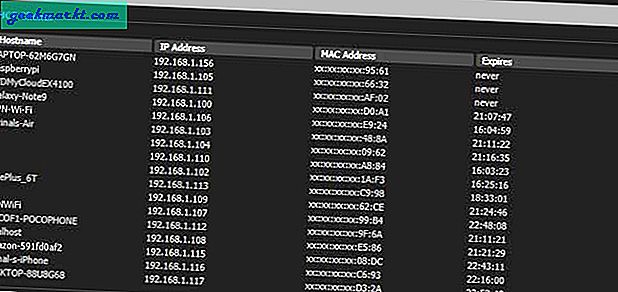
4. Akıllı telefonunuzu uzaktan kumanda olarak kullanın
Samsung Smart TV'lerde birçok harika özellik var ve SmartThings uygulaması bunlardan biridir. Bilgisayarda TV sesini çalmanıza, telefon ekranınızı TV'ye yansıtmanıza ve hatta telefonunuzu kullanarak TV'yi kontrol etmenize olanak tanır. Bu nedenle, TV uzaktan kumandasını kaybettiyseniz, akıllı telefonunuzu TV'nizi kontrol etmek için uzaktan kumanda olarak kullanabilir ve Ağ ayarlarına giderek IP adresini bulabilirsiniz. Adımları takip et.
Aşama 1: Uygulamayı akıllı telefonunuza yükleyin, bunu herhangi bir Android veya iOS cihazında yapabilirsiniz.
Adım 2: Bir Samsung hesabı kullanarak giriş yapın veya burada bir tane oluşturun.
Aşama 3: Şimdi, + düğmesine dokunun ve ekrandaki talimatları izleyerek TV'yi uygulamaya ekleyin.
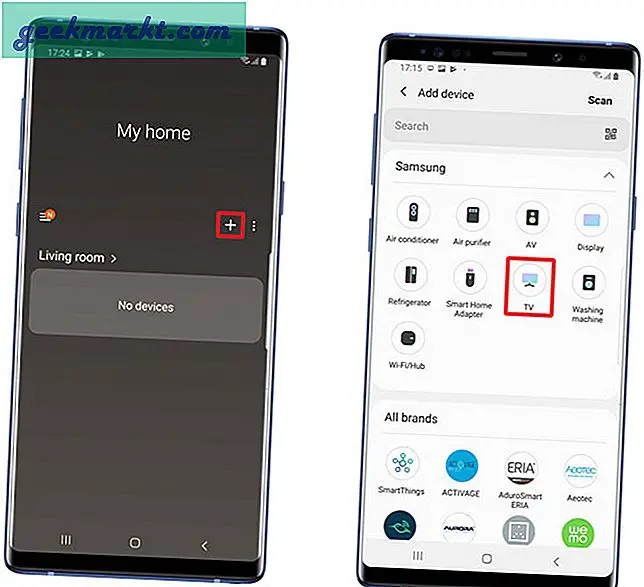
4. Adım: Her şeyi ayarladıktan sonra, dokunmatik alanı ve ekrandaki düğmeleri kullanarak gezinebilirsiniz.
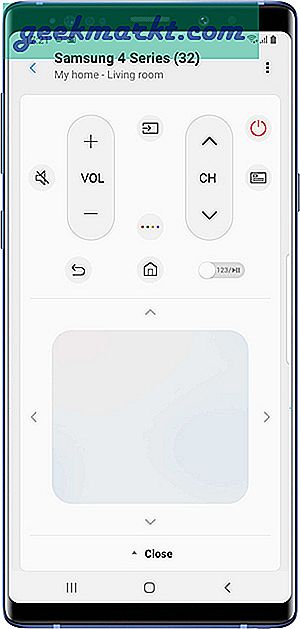
Adım 5: TV'nizin IP adresini öğrenmek için şuraya gidin: Ayarlar> Genel> Ağ> Ağ Durumu> IP Ayarları.
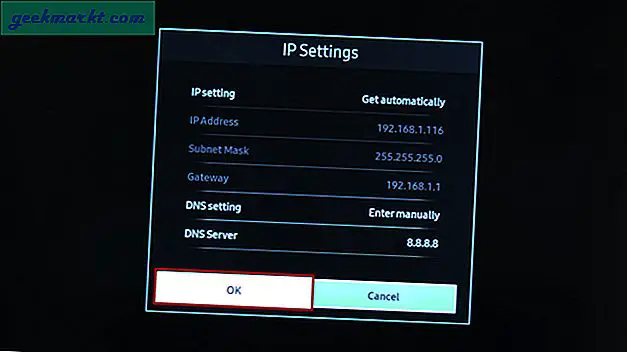
Yukarıdaki uygulama SmartThings yalnızca Samsung Smart TV'lerle çalışır, ancak başka bir Smart TV veya akış cihazı kullanıyorsanız, muhtemelen TV'yi telefonunuzla kontrol etmenizi sağlayan bir uygulama vardır. Cihazınız için uygun uygulamayı yükleyebilir ve Ağ Ayarlarında IP adresini bulabilirsiniz.
- Android TV - Android TV Uzaktan Kumandası (Android | iOS)
- LG Smart TV- LG TV PLUS (Android | iOS)
- Roku- Roku Uygulaması (Android | iOS)
- Firestick- Amazon Fire TV Uygulaması (Android | iOS)
- Apple TV- Apple TV Uygulaması (iOS)
Kapanış Sözleri
Bunlar, Smart TV'nizin IP adresini uzaktan kumanda olmadan bile bulabileceğiniz yollardan bazılarıydı. Bu yöntemlerle herhangi bir cihazın IP adresini hemen hemen bulabilirsiniz. Aşağıdaki yorumlarda bu yöntemlerle herhangi bir sorunla karşılaşırsanız bana bildirin.
Ayrıca Oku: Roku Remote'u mu kaybettiniz? Uzaktan Kumandasız Roku Nasıl Kullanılır